修正方法:Google Playストアが機能しない!
公開: 2020-11-12Google Playストアは、世界中で人気のある最大のアプリストアの1つです。 これは、アプリやゲームなどをダウンロードできるAndroid専用ストアです。 いつか、私たち全員がGoogle Playストアが機能しない、またはPlayストアからアプリをダウンロードできないなどのエラーメッセージを経験しました。 このような問題が発生した場合は、このトラブルシューティングガイドに従って修正できます。
Google Playストアの機能を制限するものは何ですか?
多くの考えられる理由のうち、これらのいくつかは最も基本的で一般的なものです。 たとえば、インターネット接続が不十分であったり、アプリ自体に単純な不具合があったりします。 ほとんどの場合、Androidデバイスのトラブルシューティングに関しては、デバイスの再起動が適切に機能します。 Google Playストアの問題でさえ、再起動するだけで何度も解決されます。
アプリ自体のバグや失火が原因でGooglePlayストアが機能しない場合は、再起動することが最善の解決策に役立つ最善の方法です。
それでもGooglePlayストアからアプリをダウンロードできない場合は、以下のこの記事で説明されている修正を試してください。
Google Playストアが機能しない:考えられる修正
Google Playストアが機能しない問題を修正するための修正について話すとき、この問題を取り除くためのそのようなマニュアルはありません。 ただし、並べ替えに役立つヒントとコツをいくつかまとめました。
Google Playのエラーコードを取得しますか? それらを修正する方法は次のとおりです。
1. GooglePlayストアを強制終了します
単純なハックは、アプリを強制的に閉じることであり、すべてのバグが修正されることがあります。 これを行うと、GooglePlayストアの使用中に異常を修正するのに役立ちます。 これは、マルチタスクスイッチャーを使用してGooglePlayストアをスワイプするだけで実行できます。 または、デバイスの[設定]> [アプリと通知]> [すべてのアプリ]> [Google Playストア]に移動して、[強制停止]をクリックすることもできます。 アプリを強制終了すると、GooglePlayストアによるアプリのダウンロードを制限しているすべての不要なバグとキャッシュが修正されます。
2.機内モードのオンとオフを切り替えます
これは、Androidデバイスでの作業中に問題を修正するための最も簡単でありながら最も有益な方法の1つです。 インターネット接続が失われたり、Google Playストアが機能しなくなったりしても、機内モードをオンまたはオフにすると変更が加えられます。 ここでは、Androidのナビゲーションペインをすばやく下にスクロールし、クイックナビゲーションから機内モードを有効にする必要があります。 しばらく待ってから、飛行機モードを再度無効にしてください。 GooglePlayストアが機能しないというエラーが修正される可能性があります。
3.Wi-Fiをオフまたはオンに切り替えます
多くの場合、インターネット接続が不十分であるか、Wi-Fiに接続できないと、GooglePlayストアが機能しなくなります。 このような状況では、Wi-Fiのオンとオフを切り替えるという最も簡単な方法に一歩進んでください。 このトリックは単純に見えますが、Androidデバイスの単純なバグを修正するには非常に効果的です。 GooglePlayストアが機能しないこともその1つです。 Wi-Fiのオンとオフを切り替えて、GooglePlayストアで数分間遊んでみてください。 エラーの修正に役立つ場合があります。
4.ルーターを再起動します
ルーターをすばやく再起動すると、インターネットの問題を解決できる場合があり、GooglePlayストアがAndroidデバイスで再び機能し始める場合があります。 私たちは技術者ではありませんが、接続が中断される可能性があるため、これらのデバイスを試してみることをお勧めします。 ルーターを再起動するだけで、Wi-Fiの魔法が効率的に修正され、再び軌道に乗ることができます。 現代の電子機器は、効率的に機能するためにスマックが必要です。
5.電話を再起動します
Androidデバイスを再起動して、アプリがバックグラウンドで実行されているために発生するGooglePlayストアの問題を修正します。 クイックリスタートはすべてを修正し、すべてのアプリとシステムデータをその場所に配置します。 このプロセスには1、2分かかり、問題が解決することがよくあります。
6. GooglePlayストアのキャッシュをクリアします
Androidデバイスのキャッシュは、パフォーマンス全体に影響を与える可能性があります。 Google Playストアには独自のキャッシュストレージがあり、 「Playストアからアプリをダウンロードできません」などのエラーが発生します。 キャッシュはデータをローカルに保存し、アプリのパフォーマンスを向上させます。 データ使用量が削減され、その結果、ページに簡単にアクセスできます。 しかし、多くの場合、古いデータが積み重なって、ダウンロードしようとしているときに誤動作する可能性があります。 データ使用量を減らし、読み込み速度を上げることができます。 ページにアクセスするたびにキャッシュが作成されますが、同じキャッシュデータにより、Androidデバイス上のGooglePlayストアなどのアプリが煩わしい場合があります。 その後、誤動作します。 古いデータは積み重なるため、キャッシュデータを時々消去することが不可欠です。 これを行う方法は次のとおりです。
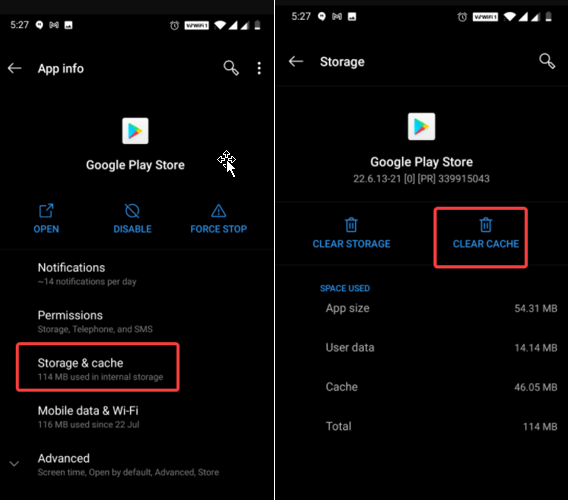
- Androidの設定に移動します。
- アプリと通知を見つけます。
- [すべてのアプリを表示]をクリックします。
- GooglePlayストアを探してください。
- [ストレージとキャッシュ]をクリックします。
- [キャッシュをクリア]をタップします。
それで全部です。 しばらく時間がかかり、問題はおそらく解決されます。
7. GooglePlayストアのデータを消去します
キャッシュをクリアするだけでは不十分ですか? 蓄積する可能性のあるストレージデータを消去して、GooglePlayストアによるアプリのダウンロードを制限してみてください。 データを削除するには、 [設定]に移動し、[アプリマネージャー]または[アプリと通知]> [ GooglePlayストア]> [ストレージとキャッシュ]> [ストレージをクリア]に移動します。 アプリのデータがクリーンアップされることを確認します。GooglePlayストアにアクセスしてアプリをダウンロードするには、ログインしてすべてのデータを再度取得する必要があります。

8.無効になっているアプリを確認します
Androidはオープンソースのオペレーティングシステムであり、一部のアプリが正しく機能するには他のアプリのサポートが必要です。 このケースは通常、GooglePlayストアなどのシステムアプリを扱うときに当てはまります。 最近アプリを無効にしていないことを確認してください。 お持ちの場合、これは「GooglePlayストアが機能していません」というエラーメッセージの問題である可能性があります。 無効になっているアプリを探すには、[Androidの設定]> [アプリと通知]> [すべてのアプリ]に移動します。
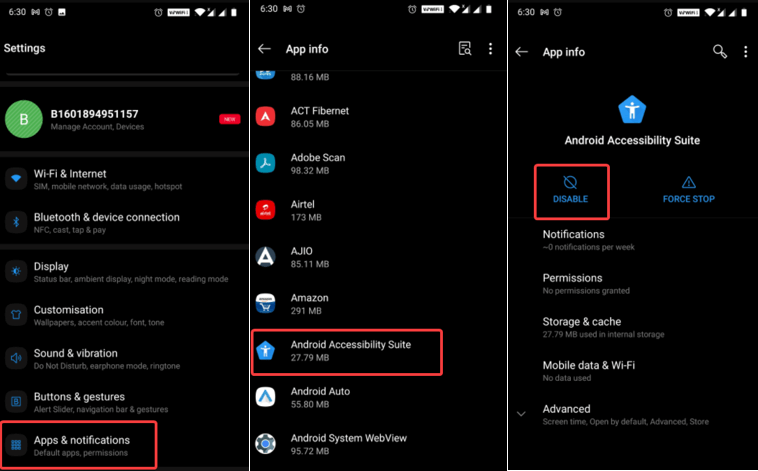
これにより、アプリのリストが表示され、ここでシステムアプリを見つけて、無効になっているかどうかを確認します。 Google Playストアが機能しない問題を修正するために無効になっている場合は、それらを有効にします。
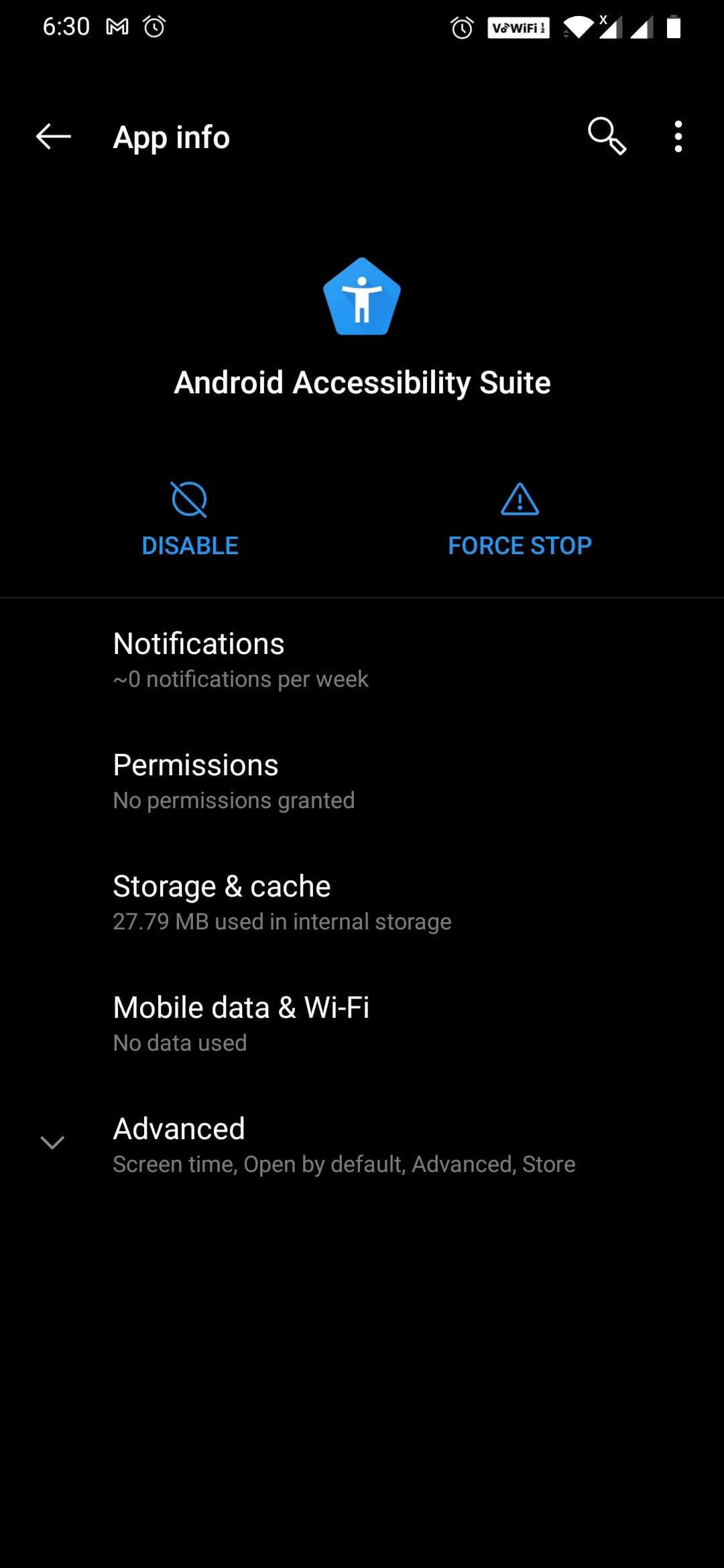
9.日付と時刻の設定を確認します
GoogleサーバーがAndroidデバイスの日付と時刻とうまく同期しない場合があります。 これは、特に機能しなくなったときに、多くのGooglePlayストアエラーの原因となる可能性があります。 日付と時刻の設定に移動し、それらを自動として設定します。 それでも問題が解決しない場合は、設定を少し調整してみてください。うまくいけば、GooglePlayストアが再び機能し始めます。
10.プロキシまたはVPNがある場合は、それを削除します
プロキシまたはVPNを使用していますか? はいの場合、この理由によりGooglePlayストアが機能していない可能性があります。 多くのプロキシユーザーは、GooglePlayストアまたはAndroidシステム全体で問題が発生したと主張しています。 プロキシ設定を微調整するには、 [設定]> [Wi-Fi]に移動し、ルーター名を長押しして[詳細設定]をクリックします。 VPN設定にアクセスしている間、 [設定]> [Wi-Fiとインターネット]> [VPN]に移動します。
このようにして、プロキシまたはVPNがある場合はそれを削除できます。
11. GooglePlayストアをアンインストールします
すべてのヒントやコツが惨めに失敗した場合は、GooglePlayストアをアンインストールしてみてください。 残念ながら、Google Playストアはシステムアプリであるため削除できませんが、Google Playストアのアップデートをアンインストールして、アプリケーションを古いバージョンに戻すことはできます。 これは安全なトリックであり、これによって何も失われることはありません。 GooglePlayストアを再度更新できます。 Google Playストアのアップデートをアンインストールするには、 [設定]> [アプリと通知]> [GooglePlayストア]> [アップデートのアンインストール]に移動します。
12. GooglePlayサービスの設定を確認します
他のシステムアプリと同様に、GooglePlayサービスは失敗することがあります。 システムアプリは、Androidデバイスを実行するための燃料です。 システムアプリは奇妙かもしれませんが、Androidデバイスや他のGoogleアプリの機能に重要な役割を果たします。 デバイスがGoogleのオペレーティングシステムで実行されている間は、別々の間隔で更新を続けるようにしてください。 キャッシュとデータをクリアするには、GooglePlayストアアプリのキャッシュとデータと同じ手順を実行できます。 考慮すべき唯一のことは、アプリマネージャーでGooglePlayサービスに向かう必要があるということです。
13.Googleアカウントを削除して再入力します
Googleアカウントを削除して、すべてのクレデンシャルを再入力してみてください。 Googleアカウントをリセットすると、特定の問題やバグを修正するのに役立ちます。 これを行うには、 [設定]> [アカウント]に移動し、[Googleアカウント]を選択します。 次に、3つのドットのアイコンをタップして、[削除]を選択します。
アカウントが削除されたら、アカウントを再度追加してみてください。 うまくいけば、GooglePlayストアが機能しない問題を修正できるでしょう。 そうでない場合は、データの初期化への最後の手段に進みます。
14.データの初期化
すべてが失敗した場合、残っている最後の手段はデータの初期化です。 多くの手段を試した後でも、いくつかのGoogle Playストアのエラーコードに直面していますが、残っている唯一のオプションはデータの初期化です。 これは、何が起こっているのか、そしてGooglePlayストアがAndroidデバイスで正しく機能していない理由がわからない時期です。 データの初期化とは、Androidデバイスを新たに起動することを意味します。 保存されているすべてのデータを消去し、購入したばかりのように携帯電話を作成します。
詳細:Androidフォンを工場出荷時にリセットする方法。
まとめ
Android携帯で動作しないGooglePlayストアの修正に役立つことを願っています。 上記の方法は試行錯誤されているため、Google Playストアが機能しない、またはPlayストアからアプリをダウンロードできないなどのエラーのトラブルシューティングに使用するのは非常に安全です。
コメントセクションからご連絡いただき、GooglePlayストアの問題を解決するのにどの方法が役立ったかをお知らせください。 私たちはあなたの話を聞くためにここにいます! フィードバックや提案を私たちと共有してください。
TweakLibraryを読み続けてください。
推奨読書:
GooglePlayストアをもう一度インストールする方法
2020年の20の最高のGooglePlayストアの選択肢
Google Playストアを更新する方法は?
